วิธีแสดงคีย์บอร์ดบนหน้าจอมอนิเตอร์
แป้นพิมพ์ถือเป็นส่วนที่เปราะบางที่สุดของคอมพิวเตอร์ โดยคิดเป็นเปอร์เซ็นต์ที่ใหญ่ที่สุดของความเสียหาย เนื่องจากผู้ใช้ส่วนใหญ่มักละเมิดคำแนะนำด้านความปลอดภัย เช่น การไม่รับประทานอาหารหน้าคอมพิวเตอร์ ผลลัพธ์ที่ได้คือเศษขนมปัง น้ำ และของเหลวอื่นๆ เข้าไปในอุปกรณ์ รวมถึงความเสียหายทางกลไกเนื่องจากวัตถุหนักหล่นลงมา (เช่น แก้วหรือจาน) ซึ่งสามารถสร้างความเสียหายให้กับอุปกรณ์ได้ในเวลาที่ไม่เหมาะสมที่สุด โชคดีที่ผู้สร้าง Windows ได้ดูแลกรณีดังกล่าวเมื่อเกิดความเสียหายและผู้ใช้จำเป็นต้องพิมพ์ข้อความอย่างเร่งด่วน - แป้นพิมพ์สามารถแสดงบนหน้าจอและควบคุมด้วยเมาส์หรือทัชแพด

เนื้อหาของบทความ
วิธีเปิดใช้งานคีย์บอร์ดบนหน้าจอมอนิเตอร์
มีวิธีการเปิดใช้งานจอภาพที่แตกต่างกันสามวิธี ขึ้นอยู่กับระดับของความเสียหาย ยิ่งรายละเอียดแย่ลงเท่าใด จะต้องดำเนินการมากขึ้นเท่านั้น
สามวิธีในการแสดงแป้นพิมพ์บนหน้าจอ
ตัวแรกที่ยาวที่สุดจะใช้ในกรณีที่อุปกรณ์ชำรุดโดยสิ้นเชิง อย่างที่สองมีเป้าหมายที่แคบกว่าเนื่องจากเหมาะสำหรับผู้ใช้ Windows 8 เท่านั้นและมีผู้ช่วยเสียงด้วยอันที่สามนั้นง่ายที่สุด แต่ต้องใช้คีย์อย่างน้อยหลายอันในการทำงาน
- ปฏิบัติตามเส้นทาง "เริ่ม" - "แผงควบคุม" - "การควบคุมทั้งหมด" - "การเข้าถึง" - "เปิดแป้นพิมพ์บนหน้าจอ"
- เปิดผู้ช่วยเสียงและป้อนวลี "แป้นพิมพ์บนหน้าจอ" เพื่อค้นหาบนอินเทอร์เน็ต คัดลอกสองคำนี้ เลื่อนเคอร์เซอร์ของเมาส์จากบนลงล่างทางด้านขวาของหน้าจอ และจากไอคอนที่ปรากฏขึ้น ให้เลือกอันที่มีรูปแว่นขยาย แถบค้นหาจะปรากฏขึ้นเพื่อให้คุณวางวลีที่คัดลอกไว้ สิ่งที่เหลืออยู่คือเลือกสิ่งที่คุณต้องการจากตัวเลือกที่พบ
- กดคีย์ผสม Win+R ค้างไว้แล้วป้อนตัวย่อ OSK ในบรรทัดที่ปรากฏขึ้น
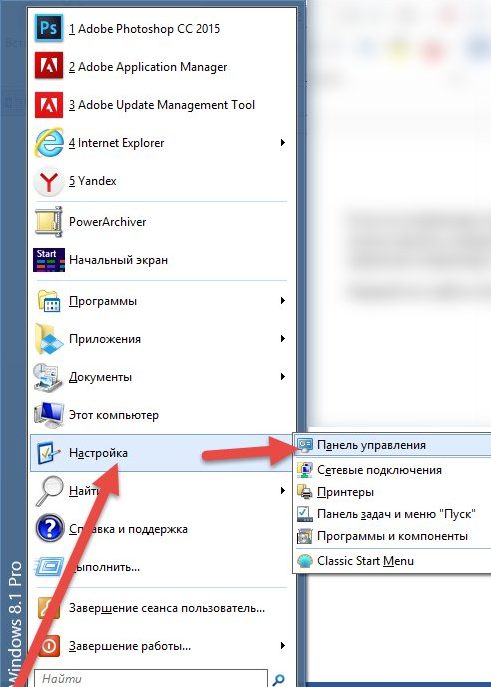
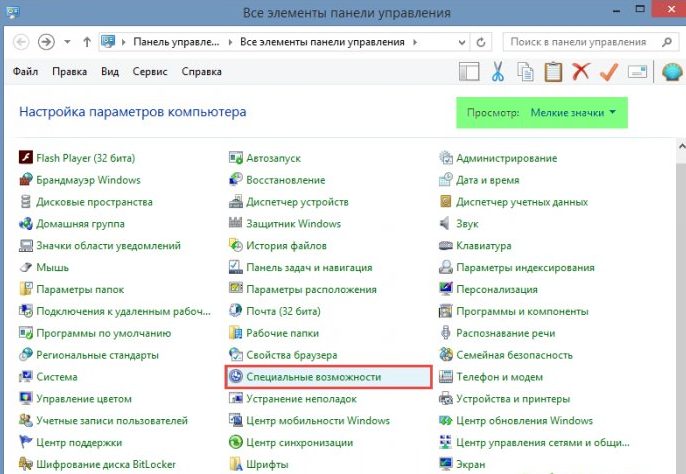
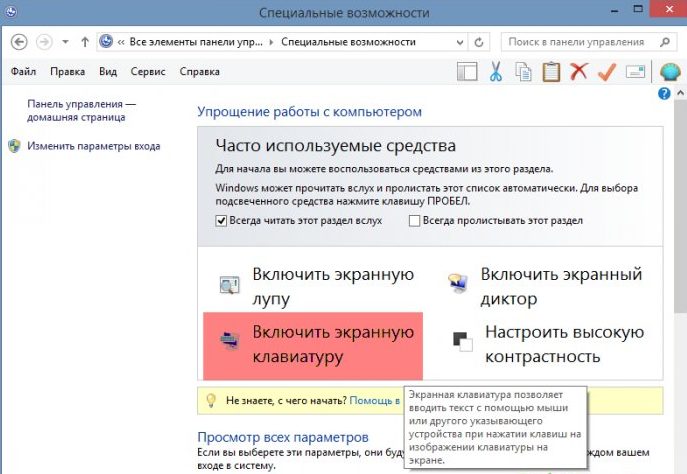
วิธีเปิดใช้งานคีย์บอร์ดบนจอภาพขึ้นอยู่กับระบบปฏิบัติการ
วิธีการก่อนหน้านี้ไม่นับวิธีที่สองนั้นค่อนข้างเป็นสากล ข้อมูลต่อไปนี้คำนึงถึงลักษณะเฉพาะของระบบปฏิบัติการ Windows แต่ละเวอร์ชันตั้งแต่ XP ถึง 8
วินโดวส์เอ็กซ์พี
ผู้ใช้ระบบนี้จะต้องทำตามขั้นตอนต่อไปนี้:
- คลิกปุ่ม "เริ่ม" ที่มุมซ้ายล่าง (หรือปุ่มที่มีโลโก้ Windows หากใช้งานได้)
- วางเคอร์เซอร์ไว้เหนือบรรทัด "โปรแกรมทั้งหมด";
- ค้นหาโฟลเดอร์ "มาตรฐาน"
- ในนั้นเลือกไดเรกทอรีย่อย "คุณสมบัติพิเศษ"
- ขั้นตอนสุดท้ายคือการคลิกที่แอปพลิเคชัน On-Screen Keyboard
วินโดว 7
ในระบบนี้ เส้นทางไปยังแอปพลิเคชันที่ต้องการจะเหมือนกับเวอร์ชัน XP โดยสมบูรณ์ แต่นอกเหนือจากนี้ คุณสามารถใช้การค้นหาด่วนที่อยู่ในบรรทัดล่างสุดของเมนู Start ซึ่งป้อนวลีที่เกี่ยวข้องลงไป
อ้างอิง. คุณสามารถพิมพ์ด้วยตนเองหรือใช้ผู้ช่วยเสียงได้ (หากมี) ทั้งนี้ขึ้นอยู่กับฟังก์ชันการทำงานของปุ่มต่างๆ เช่นเดียวกับในวิธีที่ 2
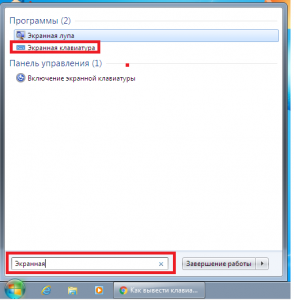
วินโดว์ 8
เนื่องจากระบบนี้ได้รับการพัฒนาสำหรับอุปกรณ์สัมผัสด้วย แป้นพิมพ์บนหน้าจอจึงรวมอยู่ในแพ็คเกจซอฟต์แวร์ตามค่าเริ่มต้น และอยู่ในส่วน "การเข้าถึง" ของรายการ "แอปพลิเคชันทั้งหมด" นอกจากนี้ในระบบปฏิบัติการนี้คุณยังสามารถไปที่ส่วนที่ต้องการได้ผ่านแผงควบคุมหรือแถบค้นหา
วิธีปรับแต่งคีย์บอร์ดของคุณ
ตามที่กล่าวไว้ข้างต้น แอปพลิเคชันนี้จะต้องควบคุมโดยใช้เคอร์เซอร์ของเมาส์หรือทัชแพด
อ้างอิง. หากคุณต้องการดำเนินการที่ต้องใช้สองปุ่มร่วมกัน ให้กดปุ่มควบคุมก่อน จากนั้นจึงกดปุ่มตัวอักษรหรือตัวเลข ตัวอย่างเช่น หากประโยคต้องขึ้นต้นด้วยตัวพิมพ์ใหญ่ ให้กดปุ่ม "Shift" ก่อน จากนั้นจึงตามด้วยตัวอักษรที่ต้องการ
เนื่องจากการพิมพ์ด้วยเมาส์หรือทัชแพดเกี่ยวข้องกับความไม่สะดวกมากมาย ผู้พัฒนาแอปพลิเคชันจึงพยายามทำให้การพิมพ์ราบรื่นที่สุด เพื่อให้การใช้แป้นพิมพ์บนหน้าจอสะดวกยิ่งขึ้น คุณสามารถปรับการตั้งค่าซึ่งรวมถึง:
 การยืนยันเสียง - เมื่อเลือกฟังก์ชันนี้ การกดปุ่มแต่ละครั้งจะมีสัญญาณเสียงตามมาด้วย
การยืนยันเสียง - เมื่อเลือกฟังก์ชันนี้ การกดปุ่มแต่ละครั้งจะมีสัญญาณเสียงตามมาด้วย- เปิดใช้งานแป้นพิมพ์ตัวเลข - จุดประสงค์คล้ายกับปุ่ม Num lock โดยเปิดใช้งานแป้นพิมพ์ตัวเลขด้านข้างเพิ่มเติม
- การใช้แป้นพิมพ์บนหน้าจอ - มีสามตัวเลือกให้เลือก อย่างแรกคือ "การกดปุ่ม" เป็นค่าเริ่มต้นและเกี่ยวข้องกับการป้อนข้อความโดยการกดเคอร์เซอร์บนตัวอักษรที่ต้องการโดยตรง ประการที่สอง "วางเมาส์ไว้เหนือ" ไม่จำเป็นต้องคลิก คุณเพียงแค่วางเคอร์เซอร์ไว้ในพื้นที่ของคีย์ที่ต้องการแล้วรอสักครู่ (สามารถเลือกได้เช่นกัน) ประการที่สาม "การสแกนคีย์" เปิดใช้งานโหมดการพิมพ์แบบกึ่งอัตโนมัติขั้นแรกด้วยการปรับความถี่หนึ่งคอมพิวเตอร์จะเลือกเส้นแนวนอน ทันทีที่การสแกนถึงจุดที่คุณต้องการแล้วให้คลิกเมาส์หรือกดสเปซบาร์ (คุณสามารถเลือกตัวเลือกที่เหมาะสมที่สุดได้ด้วยตัวเอง) จากนั้นขั้นตอนเดียวกันนี้จะเกิดขึ้นกับการเลือกตัวอักษร
- การคาดเดาข้อความเกือบจะคล้ายกับฟังก์ชัน T9 ในสมาร์ทโฟน เมื่อคุณป้อนตัวอักษรตัวแรก โปรแกรมจะแสดงคำแนะนำ ซึ่งคุณสามารถเลือกคำที่คุณต้องการพิมพ์ได้
สร้างทางลัดเพื่อการเข้าถึงที่รวดเร็ว
เพื่อให้เข้าถึงคีย์บอร์ดบนหน้าจอได้เร็วยิ่งขึ้น คุณสามารถสร้างทางลัดไปยังคีย์บอร์ดบนหน้าจอได้ มีสองวิธีในการทำเช่นนี้
- วิธีแรกคือการคลิกขวาที่ไอคอนแอปพลิเคชัน เลือก "คัดลอก" จากนั้นไปที่เดสก์ท็อป คลิกขวาบนพื้นที่ว่างแล้วเลือก "วางทางลัด"
- อย่างที่สองคือหลังจากคลิกขวาที่แอปพลิเคชันแล้ว ให้วางเมาส์เหนือบรรทัด "ส่ง" และเลือก "เดสก์ท็อป"






